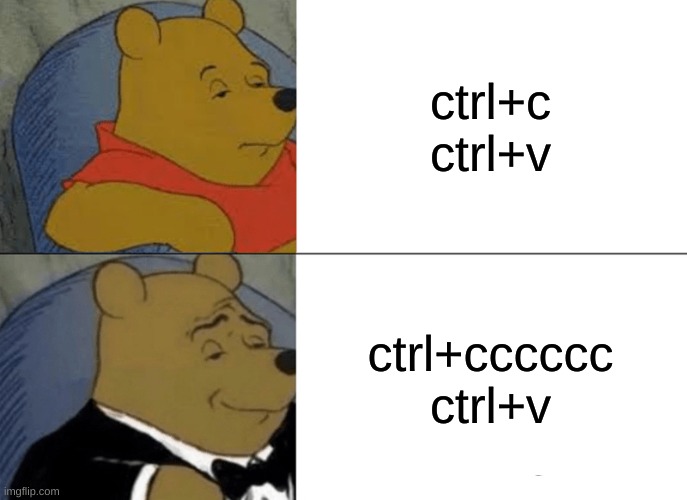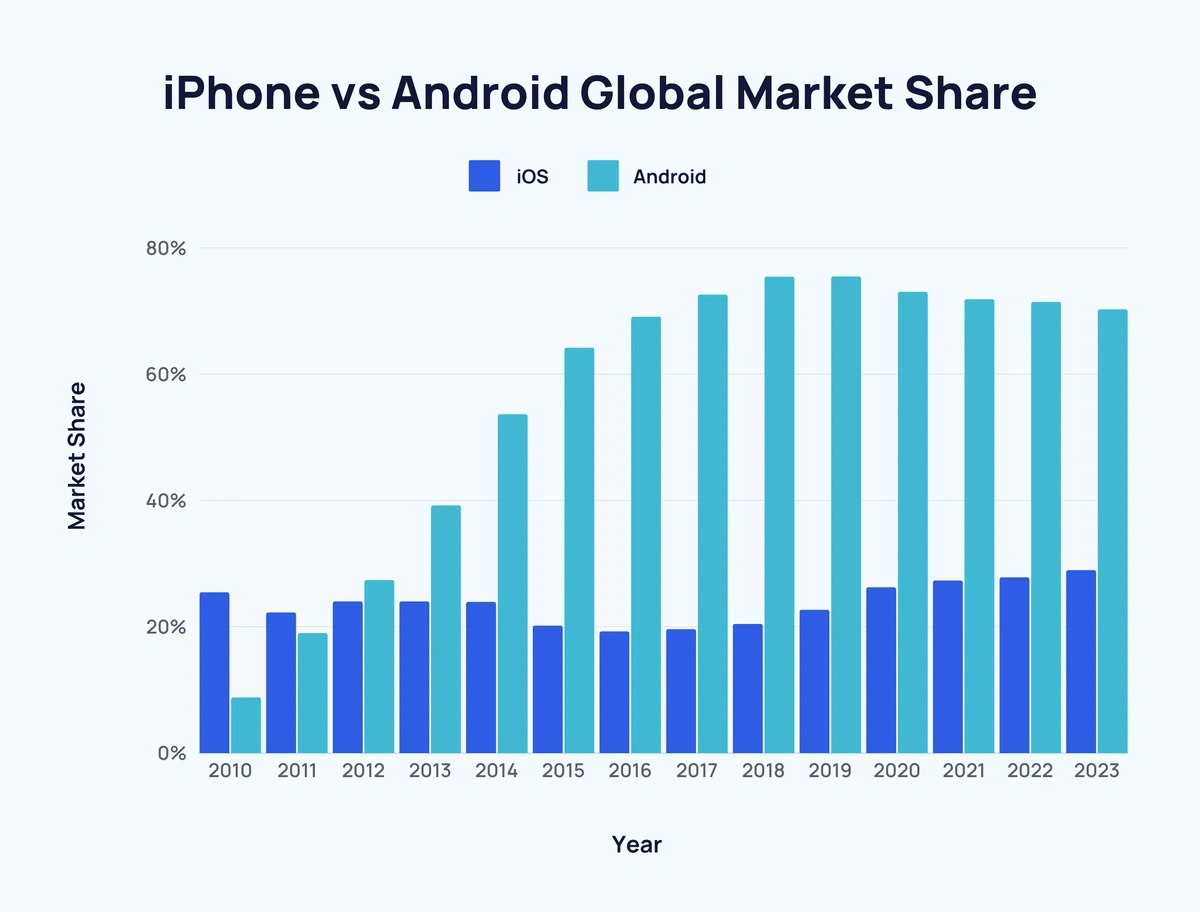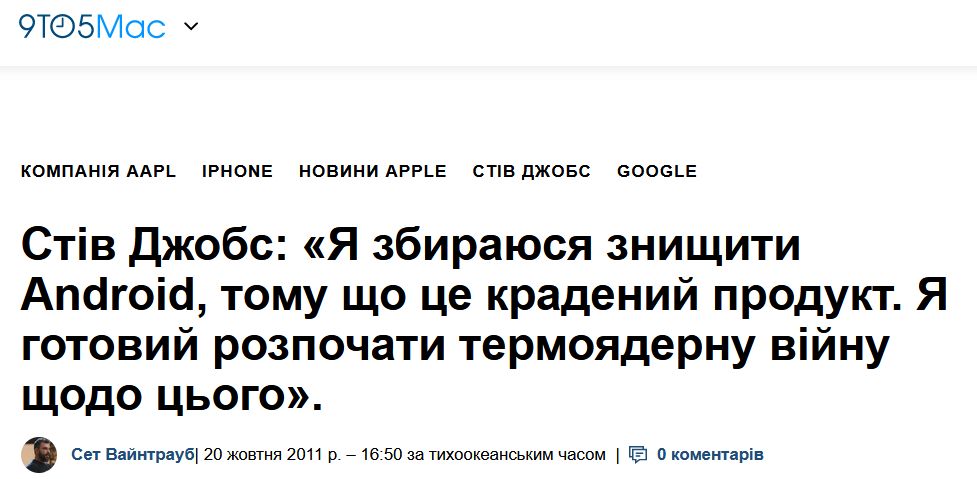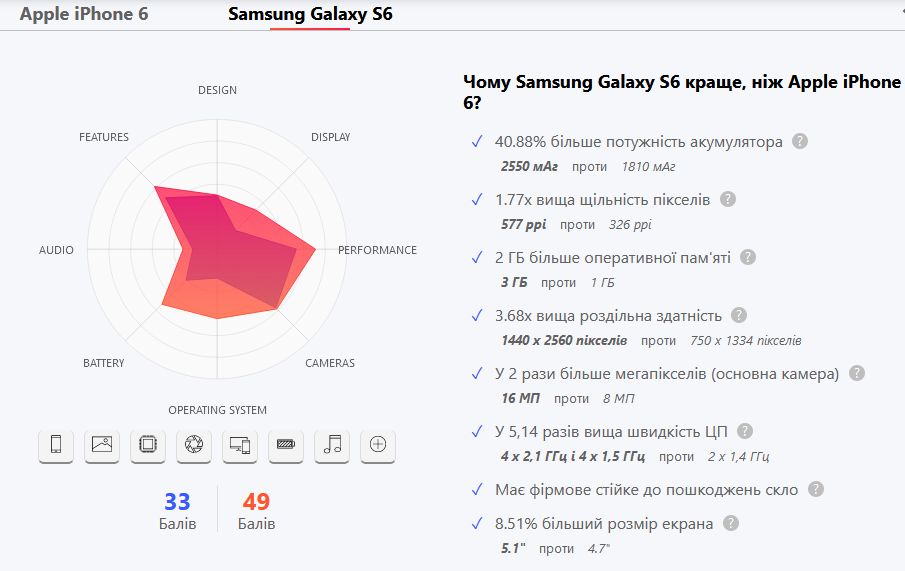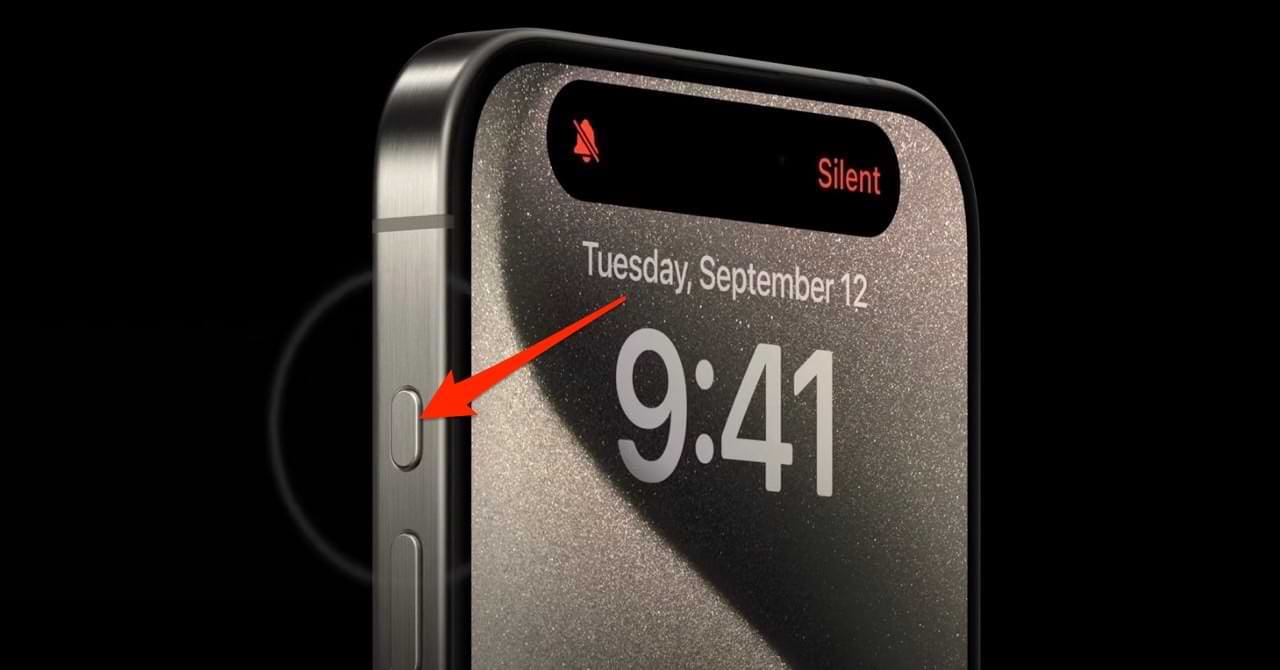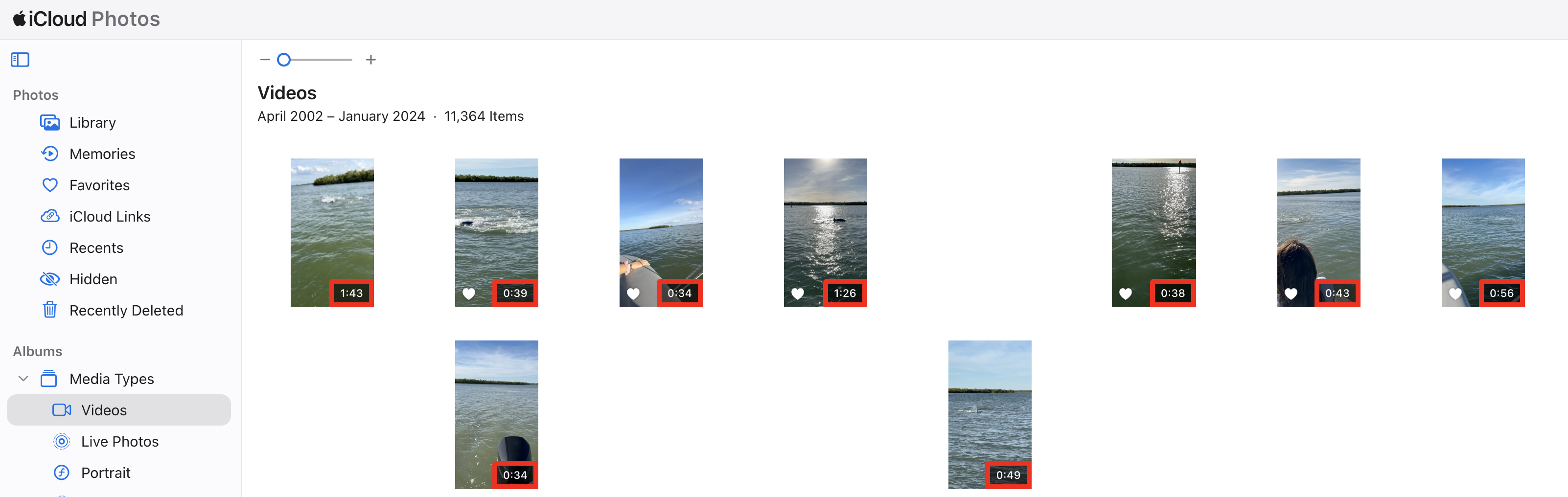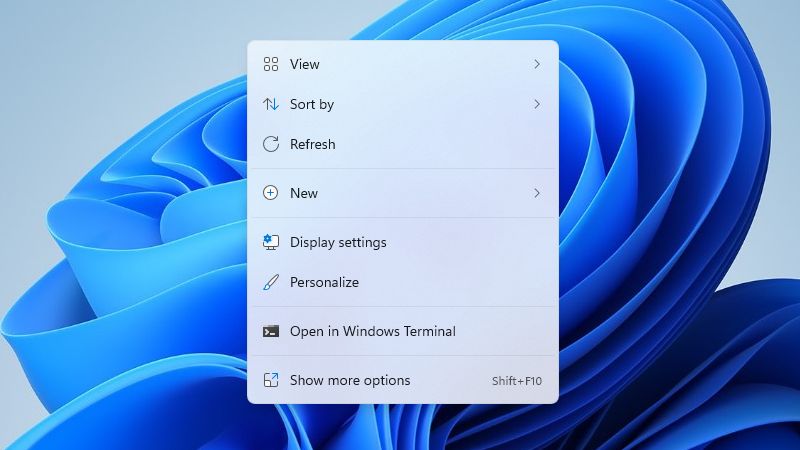Ще кілька років назад в сегменті смартфонів впевнено володарював Android. Ця ОС і сьогодні є лідером, але вже не так впевнено, а в деяких країнах – ця ОС втратила лідерську позицію. Сотні мільйонів людей відмовляються від Android на користь iPhone. Що відбувається з Android?

На зорі протистояння Android vs iPhone було чітке розділення лагерів користувачів. Власники iPhoner сприймалися як сноби, які обожнювали Стіва Джобса та були готові платити будь-які гроші. Тим часом, користувачі Android вважалися гіками, які не розуміли елегантність iPhone.
Довгий час здавалося, що подібне розділення існуватиме завжди, але ринкова статистика показує дивну річ: Android втрачає позиції. iPhone не лише нарощує свою частку ринку. В США смартфони Apple вперше в історії зайняли понад 50% ринку, зробивши Android наздоганяючим.
За останні п’ять років глобальна частка Android знизилася на 8% – з 77% до 69%. Це може здатися незначним падінням, але пам’ятайте, що ці відсотки рахуються від усієї кількості користувачів смартфонів у світі, а це 6,92 млрд людей. Тому втрата 8% користувачів для Android означає втрату 500 млн користувачів.

Спостерігаючи такий тренд стає очевидно: ще одне десятиліття і Android уже не буде найпопулярнішою операційною системою на смартфонах.
Уже сьогодні у США, користувачів Android дискримінують та цькують. Колір бульбашки повідомлення на iPhone став тим, що руйнує стосунки та дружбу, а деякі жінки кидають своїх чоловіків, які перейшли на Android. Такі додатки як Instagram, Snapchat та інші спершу адаптують до iPhone, а потім – до Android. Не дивно, що 79% молоді сьогодні віддає перевагу iPhone.
Постає питання: що трапилося з Android, який колись був королем на ринку смартфонів?
Як вибухнув Android
Щоб відповісти на питання, що сталося з Android-спільнотою, спочатку потрібно оглянути, що призвело до виникнення спільноти Android, і для цього варто повернутися аж до жовтня 2003 року.
Тоді четверо друзів на ім’я Енді Рубін, Річ Майнер, Нік Сірс і Кріс Уайт створили Android, але він не був таким, як ми його знаємо сьогодні.
Насправді Android не був призначений навіть для смартфонів, оскільки смартфони взагалі ще не існували – пристрої аналогічної функціональності тоді називалися комунікатори.
Спочатку розробники Android намагалися створити краще програмне забезпечення для цифрових камер, але вони швидко зрозуміли, що це досить специфічна галузь з невеликою кількістю грошей.
Таким чином, вони вирішили переключитися на галузь мобільних телефонів, яка була дивовижно успішною. В пошуку інвесторів творці Android привернули увагу Google. Google купила Android за невеличких $50 мільйонів.
З підтримкою від Google команда Android більше не мала проблем з фінансуванням, але у них все ще не було виграшного продукту в руках. Спершу Android розроблявся для пристроїв типу BlackBerry з фізичними клавішами та відсутністю сенсорного екрану.
Але після запуску iPhone стало зрозуміло, що фізичні кнопки – це минуле і Google почав наново, зосередившись на використанні сенсорного екрану. Але навіть тоді вони хотіли, щоб деякі фундаментальні функції представляли собою фізичні кнопки. Саме тому всі ранні моделі Android мали класичні 3 кнопки знизу.
Це явне копіювання розгнівило тогочасного директора Apple Стіва Джобса, який пообіцяв знищити Android, але це зовсім інша історія.

Фактом є те, що, хоча у Android був нестабільний початок, 2010-ті роки були для нього ракетою, оскільки його ринкова частка виросла з приблизно 20% до майже 70%.
Цей вибух можна пояснити трьома основними факторами, починаючи з ціни. Це досить очевидно: в цілому Android були набагато дешевшими, ніж iPhone.
Найдешевші Android починалися від всього $100-200, що робило їх більш доступними, ніж iPhone за $600-700, особливо в країнах, що розвиваються.
Але нехай ці низькі ціни не вводять вас в оману щодо можливостей Android. Насправді вони часто мали набагато кращі технічні характеристики, ніж iPhone за половину ціни.
Це переносить до другої сильної сторони Android: продуктивності. Перш ніж Samsung почав обманювати на бенчмарках і був виключений з Geekbench, гаджети Android легітимно були королями продуктивності.
Просто подивіться на технічні характеристики iPhone 6 і Galaxy S6, наприклад. У Samsung був акумулятор на 40% більший, практично вдвічі вища щільність пікселів екрану, втричі вища роздільна здатність екрану, втричі більше оперативної пам’яті, в 5 разів швидший процесор і камера з удвічі більшою кількістю мегапікселів.

Таким чином, для людей, які роблять свій вибір на основі технічних характеристик і співвідношення ціна-якість, Android був очевидним вибором.
І щодо вибору, з Android просто було багато більше варіантів. Користувачі могли вибрати Samsung, Google, HTC, OnePlus, Oppo, Xiaomi, Huawei і ще багато менш відомих марок.
Тим часом зі сторони Apple телефони з різними розмірами екрану з’явилися лише з появою iPhone 6. Зазвичай юзерам доводилося вибирати між білим iPhone і чорним iPhone, і це були всі доступні варіанти.
Цей обмежений вибір на iPhone поширювався далеко за межі дизайну телефону. З Android корстувачі могли скористатися віджетами, легко замінити акумулятор за секунди і додавати флеш-пам’ять. І не забувайте про те, наскільки легко було отримати рут-доступ на ранніх версіях Android, щоб стати повним господарем свого телефону і ще краще його налаштувати під себе.
Поєднавши ціну, продуктивність та високу можливість налаштування ранніх версій Android, не дивно, чому Android став таким популярним.
Але, очевидно, ці фактори не вижили в 2023 році.
Що iPhone витісняє Android – винен Android
Перераховані вище фактори успіху Android актуальні і сьогодні. Люди все ще хочуть низьку ціну, продуктивність та контроль.
Але в 2023 Android більше не пропонує нічого з цього, тоді як Apple зробила кроки вперед у всіх цих аспектах.
Давайте почнемо з ціни, наприклад. Усі люблять говорити про те, як iPhone став дорожчим, але ви дивилися на ринок Android? Оригінальний Samsung Galaxy S1 був запущений за $400 у 2010 році поряд з iPhone 4, який був запущений за $600. Таким чином, Samsung був на 33% дешевший.
Але з того часу ціна Galaxy не тільки вирівнялася з ціною iPhone, але й перевищила її. Зокрема, Galaxy S20 Plus стартував від $1200. І не тільки Samsung підняв ціни.
Ціни на Android вибухнули, щоб наздогнавши ціни iPhone, і всі намагаються виправдовуватися тим, що випускають преміальні смартфони. Навіть Google Pixel 7a, який має бути бюджетним телефоном, тепер починається від $500.
Звісно, ціна iPhone також виросла протягом останнього десятиліття, але є одна основна різниця. Підвищуючи ціни, Apple не канібалізувала свою власну аудиторію. Фактично вони просто підвищували статус і привабливість свого телефону, зокрема піднімаючи ціну заради цього.
Android, з іншого боку, канібалізував свою аудиторію. Коли користувач Android бачить, що новий Galaxy дорожчий за флагманський iPhone, більшість не каже: «Ого, Samsung дійсно підняв якість і статус». Натомість вони думають: «Якщо він дорожчий за iPhone, я можу просто купити iPhone».
Цінове питання також загострилося через те, що Apple стала значно більш дружелюбною, коли йдеться про ціну. Ми чуємо щодо Apple, що їхні флагманські моделі коштують більше, ніж коли-небудь, але ось справа: флагмани не призначені для середнього користувача. Вони призначені для тих, хто хоче найкращого незалежно від ціни і для формування іміджу бренду Apple.
Для всіх інших Apple фактично пропонує дешевші телефони, ніж коли-небудь, починаючи з $430 і збільшуючи ціну на $100. Отже, оскільки Android став більш дорогим, а початкові моделі iPhone стали дешевшими, ціна стала неважливим фактором при виборі між iPhone та Android, особливо коли враховуються угоди від операторів, які в основному вигідні для iPhone.
Але це не єдине, що Android втратив. Смартфони Android також втратили в продуктивності. Багато телефонів Android все ще мають кращі батареї, процесори і більше оперативної пам’яті, але це вже не перекладається на реальну продуктивність.
Мобільникам Apple не потрібно 24 ГБ оперативної пам’яті, щоб працювати дуже добре, а ось Android уже опанували 24 ГБ. Таким чином, навіть якщо iPhone часто мають гірші технічні характеристики на папері, вони насправді демонструють кращу продуктивність і час роботи від акумулятора.
Наприклад, Samsung Galaxy S23 та iPhone 14 Pro Max. На Geekbench S23 Ultra отримує 1877 та 4968 ультра, тоді як 14 Pro Max отримує 2516 та 6351. Фактично, усі топ-20 рейтингових мобільних пристроїв належать Apple, але, чесно кажучи, це абсолютно неактуально, оскільки в 2023 році сама продуктивність є неактуальною.
Це не означає, що людям не цікаво продуктивність, а скоріше те, що всі сучасні смартфони є більш ніж придатними для щоденних задач. Таким чином, продуктивність також стала неважливим фактором,
Залишається останній фактор, яким Android колись захоплював користувачів – це можливість глибокого налаштування під себе. Але до 2023 року можливості настроювання Android різко впали.
Google, Samsung та інші виробники перейняли підхід Apple до апаратної частини. У флагманському Android ви більше не можете легко замінювати батарею, розширювати пам’ять картками microSD або навіть підключати навушники штекером 3,5 мм. Навіть зарядний пристрій в коробці – це свято в наші дні. Виробники Android вважають, що це робить їх мобільники більш преміальними і більш схожими на Apple, але насправді це просто знижує їх привабливість.
Щодо програмної частини, Android також втратив свої можливості кастомізації. В Android 4 можна було налаштовувати віджети на екрані блокування, але ця функція зникла у наступних версіях ОС. Рут-доступ для глибшого налаштування свого смартфона також стало складно отримати, а деякі виробники повністю заблокували таку можливість.
У той же час, Apple, після багатьох років опору, згодилася і надає користувачам все більше опцій налаштувань. Можливості кастомізації iPhone зростали так швидко, що це вбило магазин Cydia – користувачам не потрібно було отримувати рут-доступ, щоб отримати певні заблоковані функції, ажєе їхній стандартний iPhone уже має ці функції.
Що ж відбулося насправді
Як бачите, Android до 2023 року втратив багато з початкових факторів своєї привабливості. Але в цьому тренді є більше, ніж просто об’єктивне обгрунтування. Зростаюча важливість смартфонів змушує користувачів переходити на iPhone.
На початку 2010-х років смартфони були новим інструментом, який допомагав відповідати на електронні листи, швидко переглядати веб-сайти та зручно спілкуватися. Більшість користувачів шукала найдешевший і найпрактичніший спосіб виконати ці завдання, і це визначило контекст їхнього вибору під час покупки.
У ті часи користувачі могли легко пробачити смартфону невеликі помилки інтерфейсу чи його роботи. Звісно, було б добре мати смартфон без таких недоліків, але вони розглядалися як приємна розкіш, але в жодному разі не як необхідність. І тому більшість вибирала Android.
Але роль смартфона в суспільстві значно змінилася за останні десять років. Смартфони вже не є інструментом, вони є життєвою необхідністю, без якої в сучасному суспільстві не вижити.
Таким чином, люди більше готові інвестувати в хороший смартфон, ніж намагатися отримати найдешевший мобільник на ринку. Більше того, люди більше цінують свої відчуття при роботі зі смартфоном. Їм подобається, наскільки легко використовувати iMessage, Facetime, користуватися іншими додатками. Вони оцінюють те, що всі їх улюблені додатки очевидно побудовані для iPhone. Юзери люблять синергію між своїм смартфоном і всіма іншими гаджетами Apple. І, що найголовніше, – для них важливо вписуватися в коло своїх друзів і родини.
Поєднавши це з тим, що Android тепер так само дорогий як iPhone, втратив перевагу в продуктивності та має ті самі недоліки, що й смартфон Apple, немає жодної причини залишатися на Android.
І в майбутньому цей тренд переходу на iPhone лише посилиться, оскільки молоді покоління цінуватимуть ці характеристики більше ніж будь-коли. І ось тому всі відмовляються від Android.
За матеріалами: Logically Answered
The post Що відбувається з Android? Сотні мільйонів людей переходять на iPhone appeared first on .